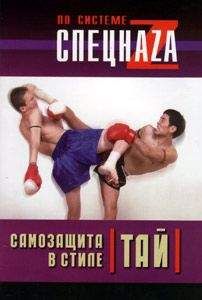Александр Климов - Реестр Windows
Данный параметр является набором битовых флагов. Каждый бит соответствует одному из 26 возможных имен дисков. Каждому диску присваиваются значения (hex): A -1; B - 2; C - 4 и т.д. Чтобы скрыть нужные вам диски, нужно сложить эти биты. Сложность состоит в переводе двоичного значения в шестнадцатиричное. Здесь приводится небольшой список возможных значений
0x03FFFFFF - Скрывает все значки
0x3 - Скрывает только диски A и B
0x4 - Скрывает только диск C
0x8 - Скрывает только диск D
0x7 - Скрывает только диски A, B и C
0xF - Скрывает только диски A, B, C и D
0x0 - Видны все диски
Можно использовать и десятичную систему. Смотри совет ниже.
Запрет на доступ к содержимому выбранных дисков
Можно не скрывать сами значки дисков, но запретить пользователю доступ к файлам заданных дисков через Проводник, Мой компьютер, Выполнить или команду Dir. Откройте реестр и создайте параметр ·NoViewOnDrive· типа DWORD в разделе
HKCUSoftwareMicrosoftWindowsCurrentVersionPoliciesExplorer,
содержащий битовую маску для дисков. Например, диск A имеет бит 1, диск С - 4, диск D - 8. Таким образом, чтобы скрыть диски A и D, нужно сложить их значения 1 (A) + 8 (D) и установить значение 9.
Список всех дисков:
A: 1, B: 2, C: 4, D: 8, E: 16, F: 32, G: 64, H: 128, I: 256, J: 512, K: 1024, L: 2048, M: 4096, N: 8192, O: 16384, P: 32768, Q: 65536, R: 131072, S: 262144, T: 524288, U: 1048576, V: 2097152, W: 4194304, X: 8388608, Y: 16777216, Z: 33554432, Все диски: 67108863
Вкладка Оборудование
Чтобы удалить вкладку Оборудование при просмотре свойств локального диска, создайте параметр типа DWORD °NoHardwareTab° в разделе
HKCUSoftwareMicrosoftWindowsCurrentVersionPoliciesExplorer
Панель управления
Панель управления
Используем классический стиль Windows
Чтобы использовать Панель управления без визуальных стилей Windows XP, используйте параметр типа DWORD °ForceClassicControlPanel° со значением 1 в разделе
HKCUSoftwareMicrosoftWindowsCurrentVersionPoliciesExplorer
Запрет за запуск Панели управления и ее апплетов
Чтобы запретить запуск Control.exe, а также апплетов Панели управления, используйте параметр типа DWORD °NoControlPanel° со значением 1 в разделе
HKCUSoftwareMicrosoftWindowsCurrentVersionPoliciesExplorer
Также будет удален пункт Панель управления из меню кнопки Пуск. При попытке запустить апплет будет выводиться соответствующее предупреждение.
Для отмены запрета вышеприведенных примеров используйте значение 0 или просто удалите ключ.
Скрытие и показ значков апплетов
Данные настройки позволяют скрыть отдельные значки апплетов Панели управления, либо наоборот, показать только разрешенные значки. Начнем с первого варианта. Он состоит из двух частей.
Если вы хотите скрыть отдельные значки в папке Панели управления, то создайте параметр DWORD °DisallowCpl° со значением 1 в разделе
HKCUSoftwareMicrosoftWindowsCurrentVersionPoliciesExplorer
Затем в этом же разделе нужно создать подраздел с таким же названием °DisallowCpl°. В созданном подразделе вы перечисляете апплеты, которые нужно скрыть при помощи строковых параметров следующего формата:
Номер REG_SZ Applet.cpl, т.е. сначала создаете строковый параметр, начиная с 1 и присваиваете ему имя апплета:
1 main.cpl
2 mmsys.cpl
и так далее
Существует другой вариант. Вы запрещаете показ всех значков апплетов, кроме некоторых. Настройка схожа с вышеприведенным примером. В этом же разделе создается параметр °RestrictCpl° со значением 1 и создается подраздел °RestrictCpl°, в котором вы перечисляете апплеты, которые разрешаете показывать в папке Панели управления.
Примечание: Данные настройки просто скрывают значки, но сами файлы присутствуют на компьютере и их можно запускать любым доступным способом.
Администрирование
Чтобы удалить апплет Панели управления Администрирование, откройте раздел
HKLMSOFTWAREMicrosoftWindowsCurrentVersionExplorerControlPanelNameSpace
и найдите там подраздел ·{D20EA4E1-3957-11d2-A40B-0C5020524153}· и переименуйте данный подраздел, поставив минус перед ним -{D20EA4E1-3957-11d2-A40B-0C5020524153}
Дата и время
Часовой пояс
В апплете Панели управления Дата и время вы видите, что у вас часовой пояс Москвы, Санкт-Петербурга и Волгограда (или что-то в этом роде). Хотите, чтобы Windows знала о существовании вашей деревни Гадюкино? В разделе реестра
HKLMSOFTWAREMicrosoftWindows NTCurrentVersionTime ZonesRussian Standard Time
меняем строковый параметр ·Display·, введя название своей деревни. Щелкните на часиках в правом углу экрана и вы увидите в часовом поясе свою малую родину. Своей подружке скажите, что Билл Гейтс специально по вашей просьбе внес на карту название вашей деревни! :-)
Принтеры
Запрет на удаление установленных в системе принтеров
Чтобы запретить пользователю удалять установленные в системе принтеры, используйте ключ °NoDeletePrinter° в разделе
HKCUSoftwareMicrosoftWindowsCurrentVersionPoliciesExplоrer
Смотри также: Запрет на установку новых принтеров в систему
Установка и удаление программ
Скрытие апплета Установка и удаление программ
Чтобы пользователь не мог воспользоваться апплетом Панели управления Установка и удаление программ, создайте в разделе
HKCUSoftwareMicrosoftWindowsCurrentVersionPoliciesUninstall
ключ ·NoAddRemovePrograms· типа DWORD и установите его равным 1
Теперь, если пользователь выберет пункт Установка и удаление программ в Панели управления, то будет показано сообщение об ошибке
Изменение или удаление программ
Чтобы скрыть вкладку Изменение или удаление программ в апплете Установка и удаление программ, создайте в разделе
HKCUSoftwareMicrosoftWindowsCurrentVersionPoliciesUninstall
ключ ·NoRemovePage· типа DWORD и установите его равным 1
Установка программ
Чтобы скрыть вкладку Установка программ в апплете Установка и удаление программ, создайте в разделе
HKCUSoftwareMicrosoftWindowsCurrentVersionPoliciesUninstall
ключ ·NoAddPage· типа DWORD и установите его равным 1
Установка компонентов Windows
Чтобы скрыть вкладку Установка компонентов Windows, создайте в разделе
HKCUSoftwareMicrosoftWindowsCurrentVersionPoliciesUninstall
ключ ·NoWindowsSetupPage· типа DWORD и установите его равным 1
Выбор программ по умолчанию
Вкладка Выбор программ по умолчанию появилась в Windows XP SP1 и Windows 2000 SP3 и позволяет пользователям настраивать программы по умолчанию. Чтобы скрыть эту вкладку в Установка и удаление программ, откройте или создайте при необходимости раздел
HKCUSoftwareMicrosoftWindowsCurrentVersionPoliciesUninstall
и создайте параметр типа DWORD ·NoChooseProgramsPage· со значением, равным 1
CD или дискета
Чтобы скрыть раздел Установка программы с CD-ROM или дискеты и кнопку CD или дискета на вкладке Установка программ, создайте в разделе
HKCUSoftwareMicrosoftWindowsCurrentVersionPoliciesUninstall
ключ ·NoAddFromCDorFloppy· типа DWORD и установите его равным 1
Windows Update
Чтобы скрыть раздел Установка программы от Майкрософт и кнопку Windows Update на вкладке Установка программ, создайте в разделе
HKCUSoftwareMicrosoftWindowsCurrentVersionPoliciesUninstall
ключ ·NoAddFromInternet· типа DWORD и установите его равным 1
Сведения о поддержке
Некоторые программы, представленные в списке Изменение или удаление программ могут содержать ссылку Чтобы получить сведения о поддержке, щелкните здесь. Чтобы скрыть данную ссылку, создайте в разделе
HKCUSoftwareMicrosoftWindowsCurrentVersionPoliciesUninstall
ключ ·NoSupportInfo· типа DWORD и установите его равным 1
Список установленных программ
Иногда в списке установленных программ Изменение или удаление программ может содержаться мусор (неправильно удаленные программы). Некоторых очень раздражают эти записи программ, которых давно уже нет на компьютере. Чтобы очистить этот список, найдите раздел
HKLMSOFTWAREMicrosoftWindowsCurrentVersionUninstall
который содержит подразделы, отвечающие за каждый отдельный продукт. Просто удалите ненужные подразделы